如何批量清理DWG文件?DWG文件清理教程 点击:360 | 回复:0
发表于:2022-04-20 18:16:07
楼主
CAD清理命令可以删除图形中未使用的命名项目,如块定义和图层。那么,如果想要批量清理多个CAD图纸中的多余图块、图层、线型、标注样式、文字样式等对象的话该如何操作呢?浩辰CAD软件中的批量文件清理(BATPURGE)命令便可批量清理DWG文件,不但有效减小图纸的体积,还可以大大降低图纸出错的概率。本篇CAD教程就和小编一起来了解一下浩辰CAD软件中批量清理DWG文件的具体操作步骤吧!
批量清理DWG文件的操作步骤:
1、启动浩辰CAD软件,输入命令:BATPURGE,点击回车键;或者是在菜单栏依次点击【扩展工具】—【图档工具】—【批量文件清理】。如下图所示:
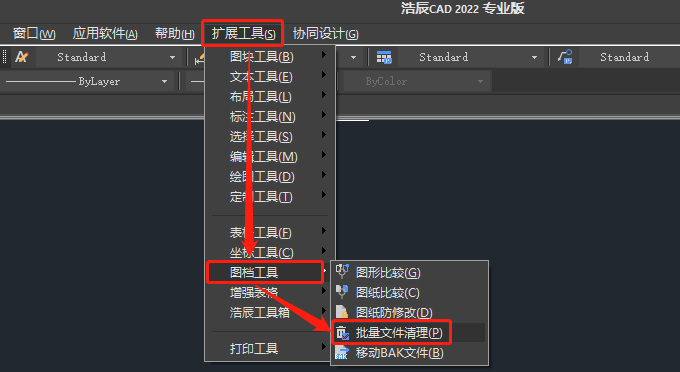
2、此时会跳出【DWG文件批量清理】对话框,可以根据自身需求选择【添加文件】或者【添加目录】。如下图所示:
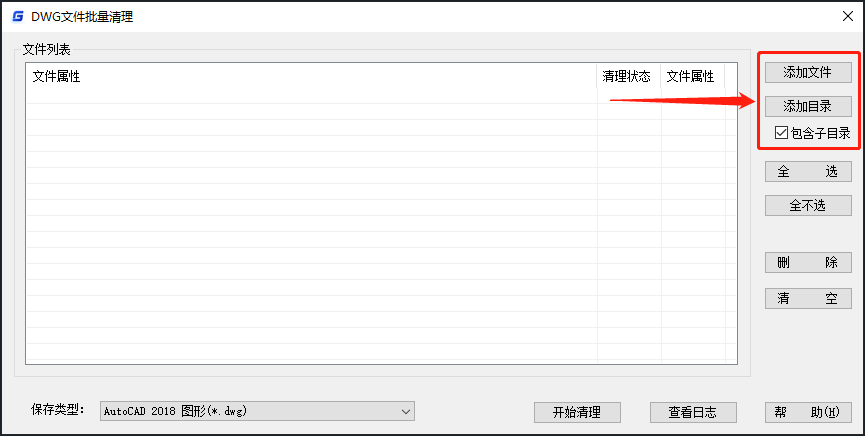
(1)点击【添加文件】,再按添加文件向导选择需要清理的文件即可。
(2)点击【添加目录】可快速将整个目录下的所有文件添加到清理列表中。在使用【添加目录】时,如果勾选【包含子目录】,可将指定目录下的子目录一同添加到清理列表中;如果不勾选【包含子目录】,则不会将子目录中的文件添加到清理列表中。
3、将文件添加到清理列表后,在【文件列表】中勾选需要清理的DWG文件,然后点击【开始清理】后可对清理列表中被选中的文件执行清理操作。如下图所示:
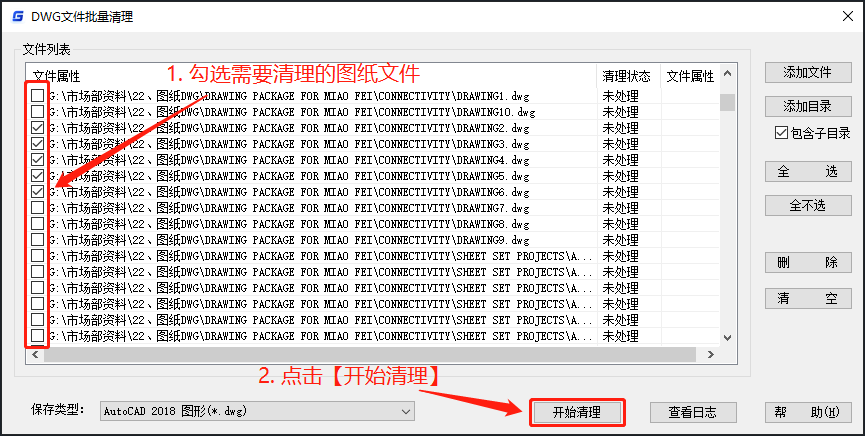
6、点击【查看日志】,可以查看清理结果和基本信息,从清理的结果可以看出,此功能不会清理【只读】属性的文件,以确保特殊文档数据的安全。
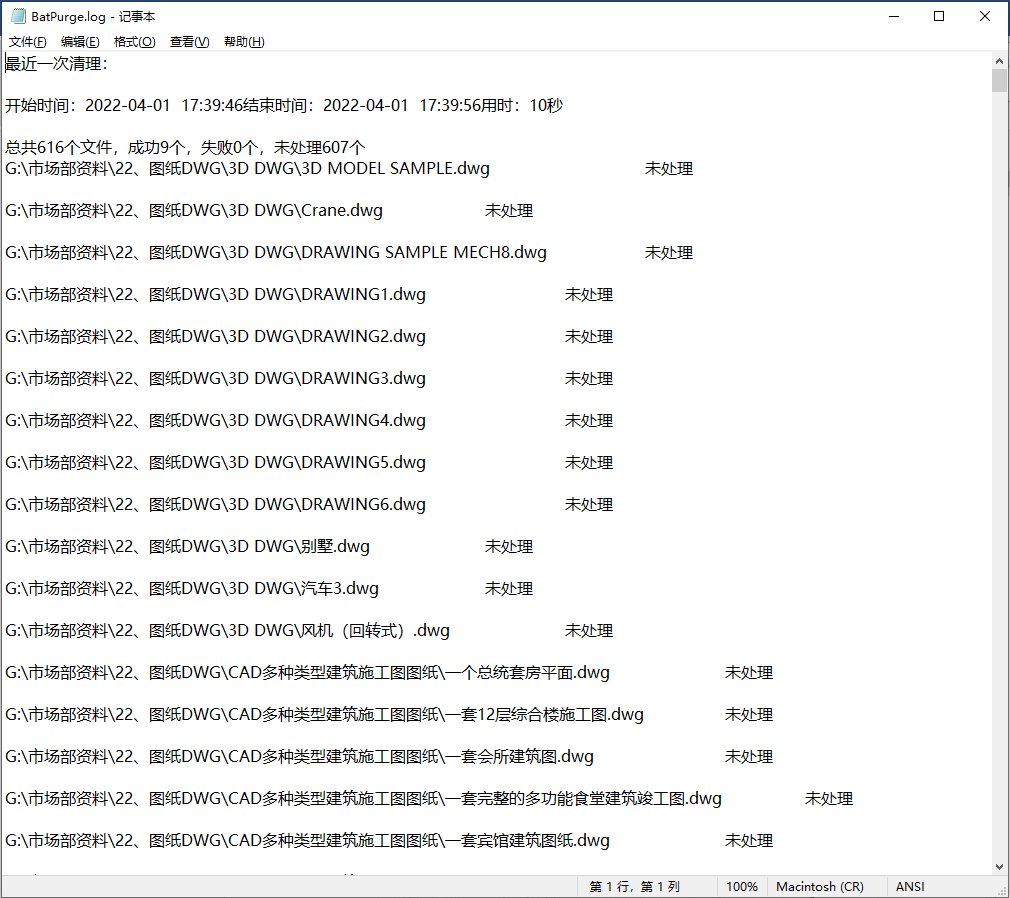
浩辰CAD软件中的批量文件清理(BATPURGE)命令在清理DWG文件时无需打开图纸,所以效率极高。
楼主最近还看过
热门招聘
相关主题
- 如何写程序到load memory中的...
 [939]
[939] - jiaoanpeng仪表维修经验集
 [2737]
[2737] - 2.5寸工业电脑主板2I260A/2....
 [225]
[225] - Broadwin正式发布WebAccess ...
 [2538]
[2538] - 钣金-Radbend软件对自动选择...
 [633]
[633] - 压缩空气过滤器厂家直销
 [253]
[253] - 为什么说物流仓储管理系统是...
 [383]
[383] - 双吸式和单吸式两种结构
 [310]
[310] - WS系列 可控硅直流氩弧焊机
 [235]
[235] - 想要单片机教程的朋友请到以...
 [1600]
[1600]

官方公众号

智造工程师
-

 客服
客服

-

 小程序
小程序

-

 公众号
公众号

















 工控网智造工程师好文精选
工控网智造工程师好文精选
